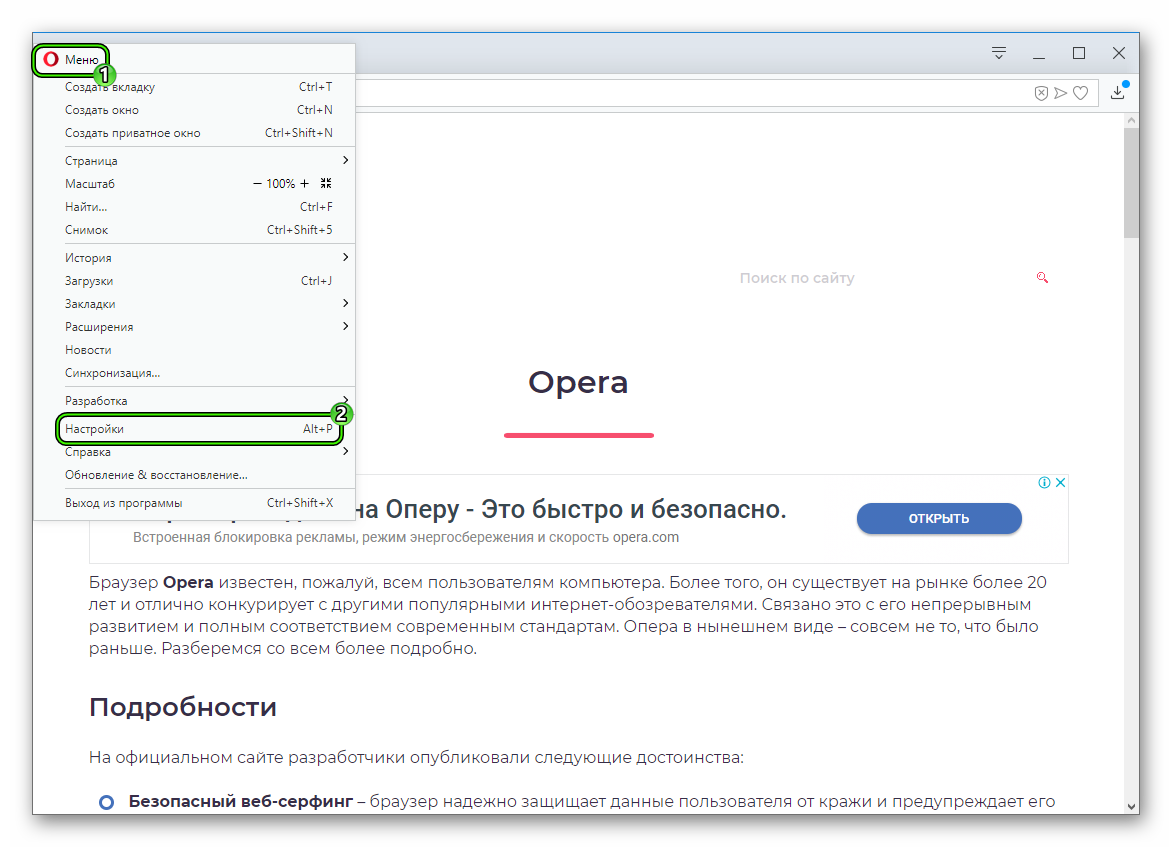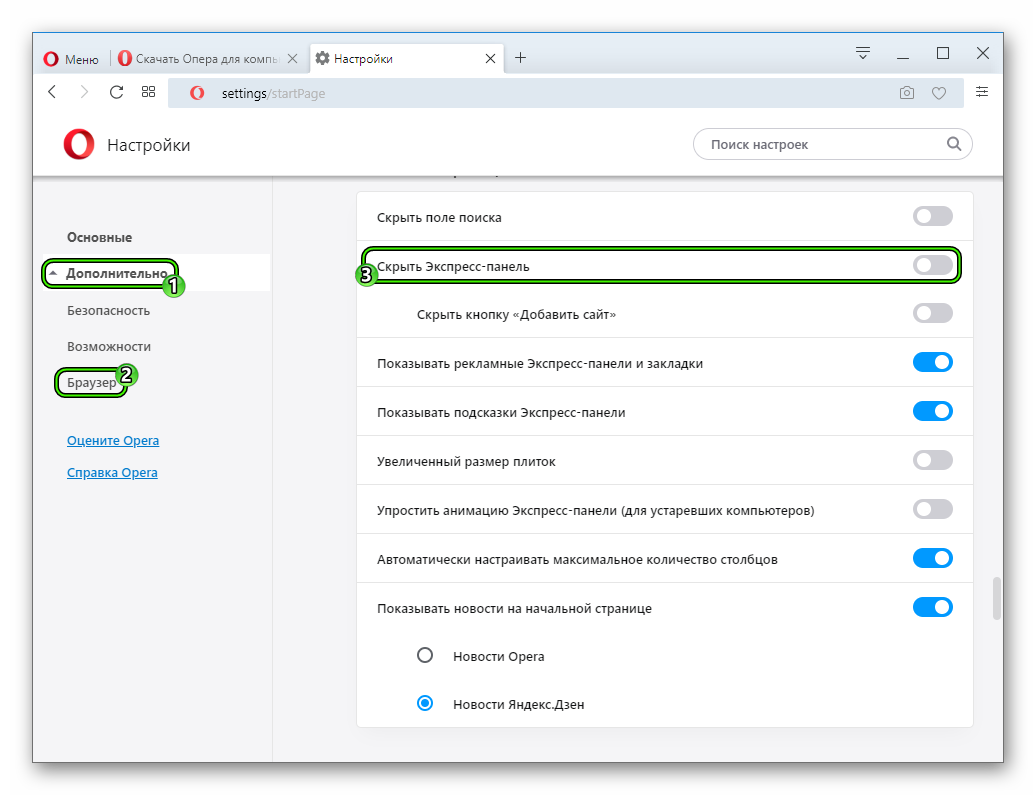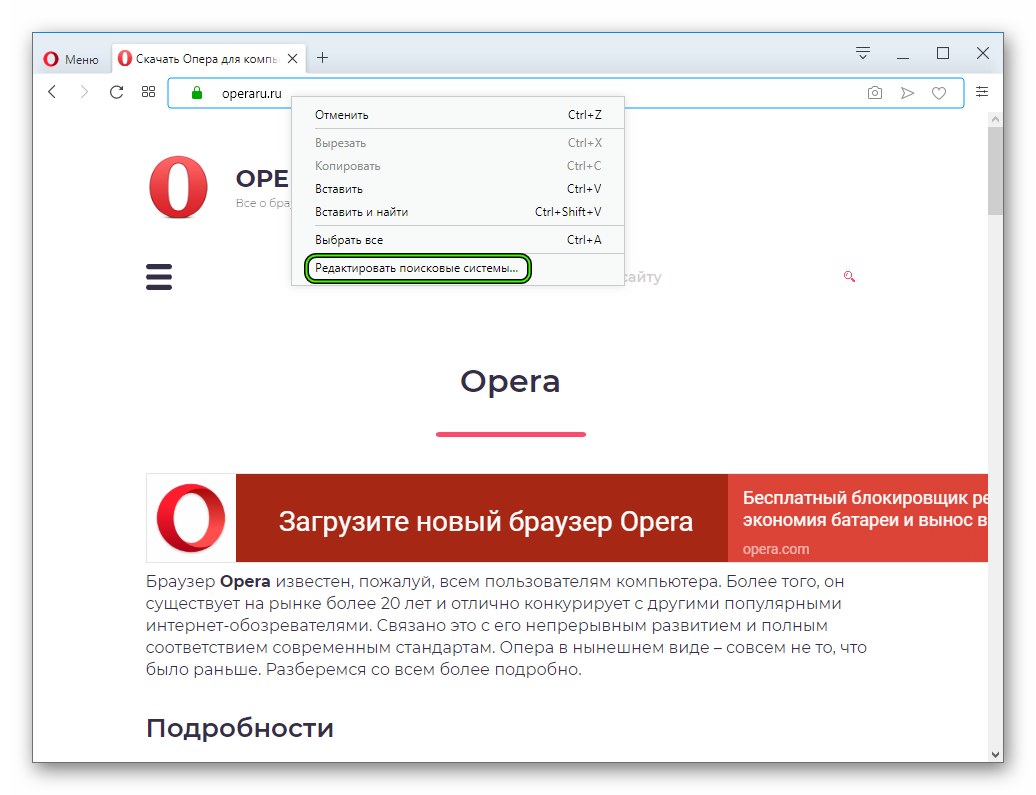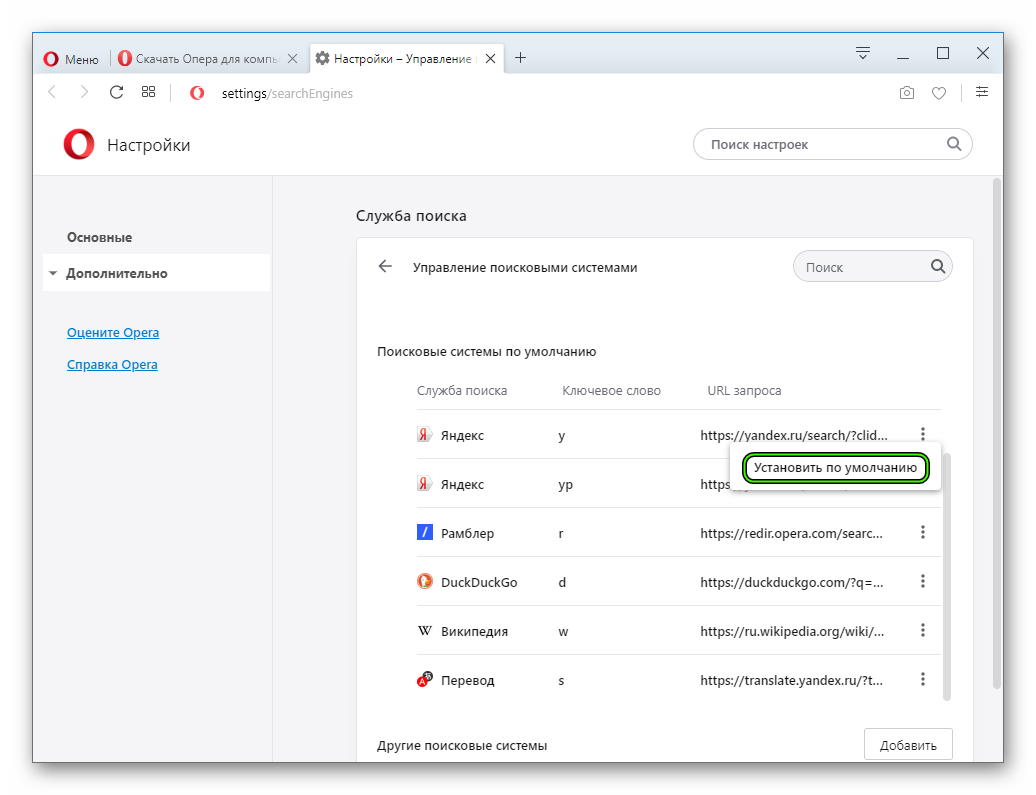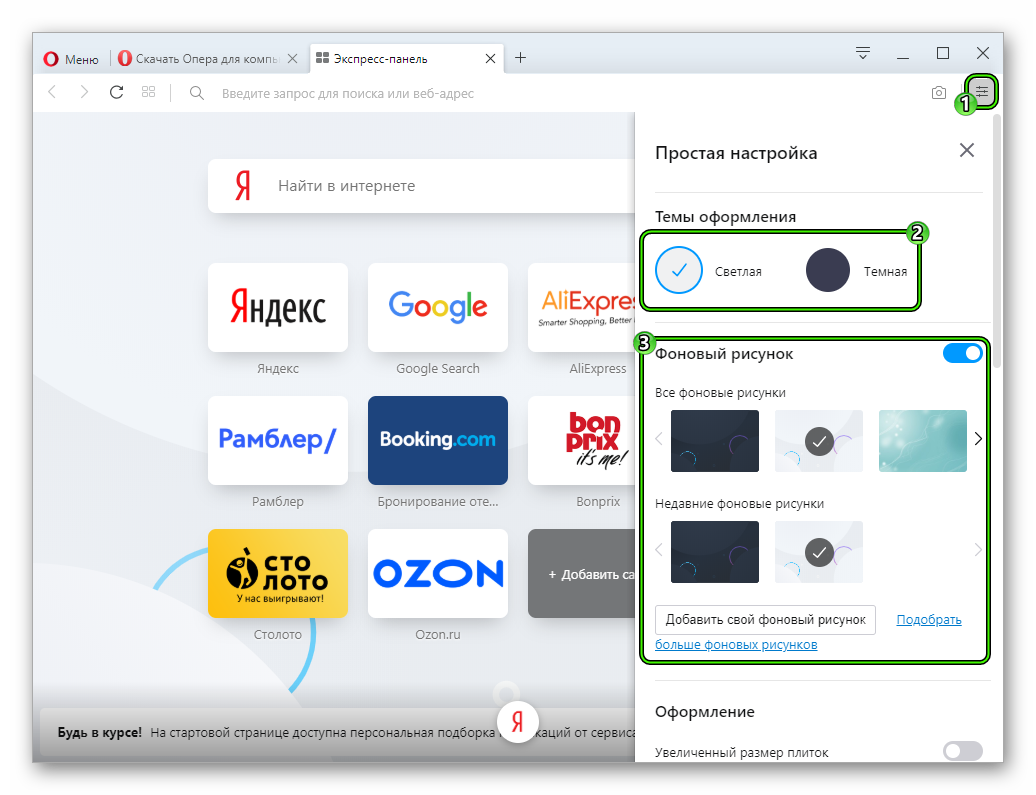Детальная настройка экспресс-панели в браузере Opera
Мало кто знает, но начальный экран (экспресс-панель) любого браузера можно настроить под себя – изменить оформление и вид «плиток», редактировать список отображаемых сайтов и многое другое. Из этой статьи вы узнаете, что представляет из себя экспресс-панель Опера и как её можно настраивать.
Подробности
Начальный экран с самыми популярными сайтами должен быть включён по умолчанию. Однако, если вместо него вас встречает страница поисковика, есть смысл зайти в настройки браузера, чтобы активировать его там:
- Нажимаем на значок Оперы (меню) в левом верхнем углу экрана.
- В высветившемся меню выбираем пункт «Настройка».

- Раскрываем вкладку «Дополнительные» и среди ее содержимого открываем пункт «Браузер».
- В разделе «Начальная страница» видим нужные настройки. Здесь нужно деактивировать верхний ползунок.

Теперь можно приступить к изменению внешнего вида.
Наладка
Перейти к наладке начального экрана можно либо со страницы параметров браузера, либо прямо с экспресс-панели. Второй вариант намного проще – пользователь сможет наблюдать все производимые изменения в режиме реального времени.
Меняем поисковую систему
По умолчанию в Опере стоит поисковая строка от Яндекса. Если вам больше по вкусу Google или другой сервис, вы можете изменить службу поиска:
- Кликаем ПКМ на адресную строку.
- В появившемся контекстном меню выбираем «Редактировать поисковые системы…».

- Находим нужный сервис и кликаем по иконке с точками рядом с ним.
- Активируем опцию «Установить по умолчанию».

Изменяем тему и фон
Также пользователь может отредактировать внешний вид экспресс-панели. Нам доступно две темы оформления, черная и белая, несколько живых обоев и большое количество статичных фоновых изображений:
- Открываем новую вкладку в интернет-обозревателе (Ctrl + T).
- В верхней правой части экрана имеется иконка с тремя ползунками – кликаем на нее.
- Выбираем понравившееся оформление и обои из представленных в библиотеке.

Также можно добавить обои с компьютера. Для этого в разделе «Фоновый рисунок» нажимаем на кнопку «Добавить свой фоновой рисунок» и выбираем нужный файл в памяти ПК.
Редактируем плитки ссылок
Увеличить в экспресс-панели Оперы размер существующих закладок-плиток можно в разделе «Оформление». Просто активируйте первый пункт из него.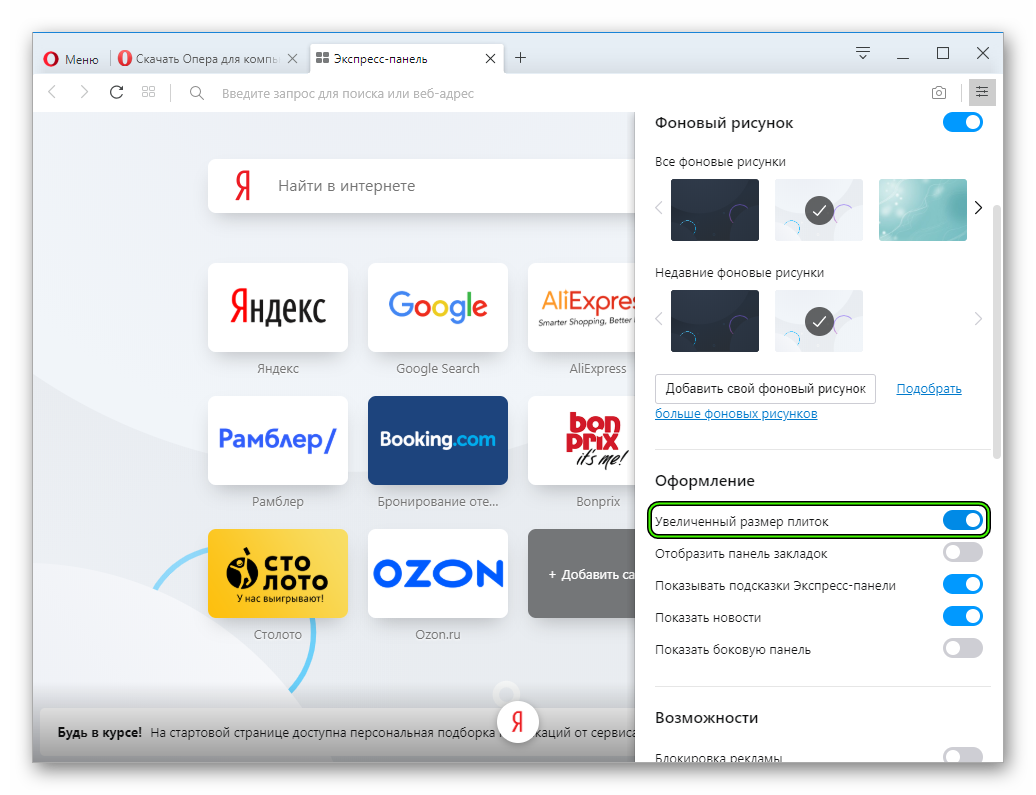 А чтобы отредактировать конкретную плитку (заменить ее содержимое, название или просто удалить), наведите на нее курсор мыши, а потом кликните на иконку с точками в углу.
А чтобы отредактировать конкретную плитку (заменить ее содержимое, название или просто удалить), наведите на нее курсор мыши, а потом кликните на иконку с точками в углу.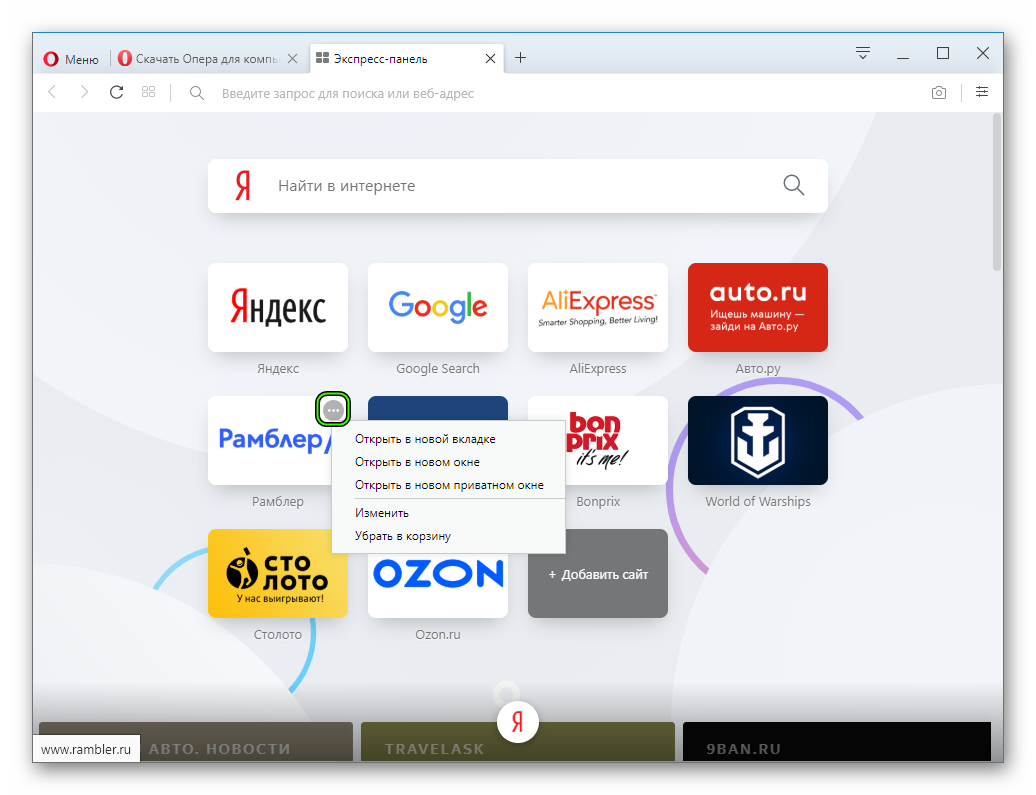
Для того чтобы добавить закладку на экспресс-панель в Опере, нажимаем на пустую плитку с заголовком «Добавить сайт», вставляем ссылку на нужный интернет ресурс и нажимаем «Добавление в Опера».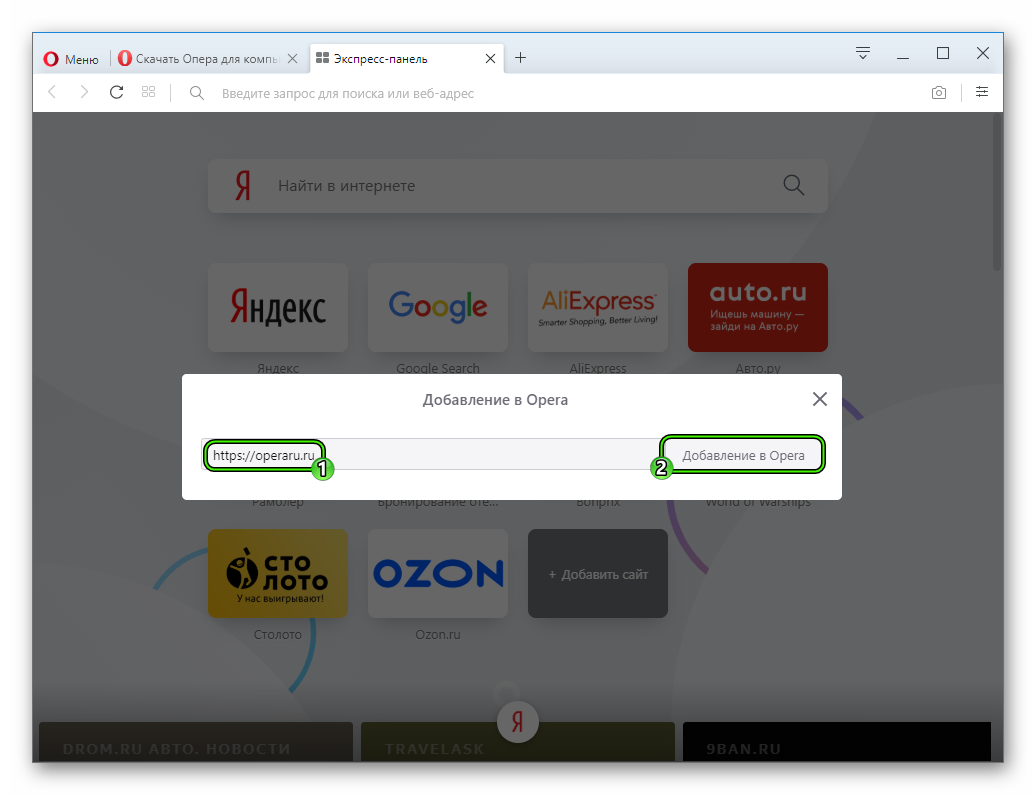
Заключение
Экспресс-панель в интернет-обозревателе – очень полезная и нужная функция, упрощающая пользователям пребывание в сети и заметно сокращающее драгоценное время на поиск нужных веб-страниц.
operaru.ru
Как настроить и сохранить экспресс панель Оперы
Экспресс панель предоставляет возможность получать быстрый доступ к избранным сайтам, а также сохранять различные ссылки. Ввиду того пользователям время от времени приходится переустанавливать операционную систему, сохранение закладок является очень актуальным вопросом.
Установка Оперы
Инсталлятор браузера Opera можно бесплатно загрузить с различных сайтов, включая официальный ресурс. Установка программы занимает несколько минут и требует от пользователя лишь последовательных подтверждений инсталляции.
Экспресс-панель — это что?
Экспресс-панель является инструментом, который предоставляет быстрый доступ к закладкам, а также избранным сайтам. В экспресс панель опера установить можно также и различные приложения, которые представлены в широком выборе на сайте браузера. В отличие от стандартной панели закладок ссылки на Интернет-ресурсы отображаются в виде картинок-логотипов или превью сайтов. Такое решение позволяет гораздо быстрее ориентироваться в панели при поиске нужной закладки.


Панель поддерживается разработчиками браузера и получает регулярные обновления, которые вносят различные нововведения и поправки в систему панели. Поэтому экспресс панель опера (старая версия) может иметь некоторые отличия в настройках и интерфейсе. Помимо экспресс-панели в браузере также существует два других элемента для быстрого доступа к страницам:
Настройка в браузере
Для изменения основных настроек экспресс панели в браузере необходимо:
- открыть меню «Opera» в левом верхнем углу;
- перейти в раздел «Настройки»;
- поставить галочку «Показать дополнительные настройки»;
- выбрать необходимые параметры экспресс-панели в разделе «Начальная страница».


Как настроить экспресс панель в опере?
Одной из основных особенностей экспресс-панели является интуитивно-понятный интерфейс, не перегруженный излишними настройками. Благодаря такому решению настройка закладок и других элементов не требует каких-либо особых навыков или знаний.
Тема и заставка


Настройка темы оформления осуществляется с помощью специальной панели, чтобы открыть которую необходимо нажать правую кнопку мыши и выбрать «Сменить тему оформления».
Видео: Как настроить Opera 15 и Opera 16
Новое оформление интерфейса
Браузер по умолчанию включает несколько тем оформления, из которых вы можете выбрать наиболее подходящий вариант. Для загрузки альтернативных тем необходимо:
- перейти по ссылке «Получить новые темы оформления»;
- нажать на кнопку «Добавить в Opera».
Для создания собственной темы, смены фона или же если у вас исчезла заставка экспресс-панели необходимо выполнить следующие действия:
- нажать «Создайте свою тему оформления»;
- выбрать ваше изображение;
- выбрать параметры расположения изображения, а также настройки отображения текста;
- нажать на кнопку «Создать».
Таким образом вы можете создать обои для фона экспресс панели.
Важно! Рекомендуется использовать изображения большого разрешения. На сайтах обоев рабочего стола вы может найти картинки, подходящие по разрешению для фона экспресс-панели.
Создаем новый элемент
Для создания нового элемента на экспресс-панели необходимо нажать на «крестик» и ввести адрес сайта или выбрать предложенные варианты страниц и приложений. Также вы можете нажать на кнопку другие расширения для выбора приложений из всего списка.


Добавление приложений выполняется таким же способом, как и установка тем оформления. Альтернативным вариантом добавления элементов является клик правой кнопкой мыши по свободному месту панели. В открывшемся меню можно выбрать
Как изменить ячейки?
Для изменения или удаления содержимого ячейки на экспресс панели необходимо нажать правой кнопкой мыши на закладку или приложений и выбрать необходимый пункт. Нажав пункт «Изменить» вы можете редактировать имя, а также адрес визуальной вкладки.
Вкладки в браузере Opera


При добавлении ячейки автоматически предлагаются различные варианты страниц, которые вы уже посещали ранее. После добавления вы можете менять местами вкладки, перетягивая их на необходимое место.
Папки для страниц
Помимо отдельных страниц также можно создавать папки, которые будут содержать вкладки различных тематик. Как добавить папку? Для создания папки достаточно перетянуть одну вкладку на другую. Таким образом, вы можете формировать свой каталог закладок. Для папок существует функция «открыть все», для доступа которой необходимо нажать правой клавишей мышки на папку.


Данная функция позволяет открыть все вкладки, находящиеся в данной папке. Таким образом, вы можете создать папку со страницами, которые открываете ежедневно для проверки новостей, почты и т.д. Также вы можете сохранить все открытые страницы в папку. Для этого необходимо нажать правой кнопкой на область открытых страниц и нажать
Экспресс — панель на главной
По умолчанию экспресс-панель установленная на стартовой странице.
Если же у вас установлена другая страница, то чтобы сделать стартовой экспресс-панель необходимо выполнить следующие действия:
- нажать на кнопку «Opera»;
- выбрать раздел «Настройки»;
- в разделе «При запуске» выбрать «Открыть начальную страницу».
Как сохранить в Opere экспресс-панель и импортировать её?
Как скопировать настройки express-панели? В отличие от прежних вариантов Opera в актуальных версиях экспорт и сохранение закладок возможно с помощью синхронизации или же перемещая файлы вручную.


Для того чтобы узнать где опера хранит файлы, содержащие параметры закладок необходимо открыть раздел «О программе». Для этого откройте меню «Opera» и выберите пункт «О программе»
В открывшемся окне рядом с надписью «Профиль» и находится адрес хранения файлов настроек вкладок:
- файлы «Bookmarks» включают настройки ваших сохранённых страниц;
- файлы «Stash» отвечают за сайты, сохранённые в «Копилке»;
- файлы «favorites» содержат настройки экспресс панели.
Переместив данные файлы вы можете сохранить закладки вашей экспресс-панели.
Как импортировать закладки? Для того что бы восстановить сохранённые страницы вам необходимо переместить сохранённые файлы в ту же папку после переустановки браузера и подтвердить замену. Закладка на любимый сайт Вы также можете сохранять страницы ваших любимых сайтов в раздел «Копилка».


Данный сервис позволяет получить мгновенный доступ к странице которую, вы, например, хотите просмотреть позже. Для добавления сайта в данный раздел необходимо нажать на значок «сердечка» возле адресной строки и выбрать «Добавить страницу в Копилку».
Где панель закладок?
Изначально панель закладок в экспресс-панели Opera скрыта.
Для включения данной панели необходимо выполнить следующее:
- открыть меню «Opera»;
- выбрать «Настройки»;
- открыть вкладку «Браузер»;
- в разделе «Интерфейс пользователя» поставить галочку возле пункта «Показывать панель закладок».


Экспресс-панель браузера Opera имеет достаточно простой и удобный интерфейс, который включает не только стандартные функции визуальных вкладок, но также и дополнительные сервисы: приложения, «Рекомендации» и «Копилка». Благодаря простым инструкциям пользователь может с лёгкостью настроить экспресс-панель в соответствии с его предпочтениями.
Также панель предполагает достаточно широкие возможности по настойке оформления. Благодаря большому количеству разнообразных тем вы можете выбрать наиболее подходящее оформления для вашей Экспресс-панели. Восстановление настроек происходит посредством сохранения и последующего перемещения файлов с параметрами панели, которые находятся в директории программы.
Кроме того, в браузере Opera также существует функция синхронизации, позволяющая также сохранять ваши настройки на нескольких устройствах.
>compsch.com
Что такое экспресс-панель?
Наверняка вам, уважаемый читатель, во время своей работы за компьютером доводилось просматривать странички в Мировой Паутине с помощью специальных программ.
 Эти приложения, называемые браузерами, являются своеобразными посредниками между Интернет-ресурсами и человеком. Можно воспользоваться аналогией, в которой глобальная сеть представлена морем, бескрайним и глубоким; браузер – покачивающейся на волнах лодкой; ну а человек – капитаном и матросом в одном лице. Такое сравнение позволяет развеять миф некоторых новичков, в сознании которых браузер и Интернет – это одно и то же. Не стоит путать данные термины.
Эти приложения, называемые браузерами, являются своеобразными посредниками между Интернет-ресурсами и человеком. Можно воспользоваться аналогией, в которой глобальная сеть представлена морем, бескрайним и глубоким; браузер – покачивающейся на волнах лодкой; ну а человек – капитаном и матросом в одном лице. Такое сравнение позволяет развеять миф некоторых новичков, в сознании которых браузер и Интернет – это одно и то же. Не стоит путать данные термины.Как и лодки, браузеры, несмотря на сходство принципов работы, различны. Одни более удобны для пользователя, другие быстрее работают с сетью, ну а третьи могут похвастать универсальностью, претендуя на звание «Золотой середины». Вот названия некоторых из них, заслуженно снискавших популярность у миллионов пользователей во всем мире: Opera (Опера), Chrome (Гугл Хром), Firefox (Лиса), Internet Explorer (Эксплорер). Наверняка, хотя бы с один из них – это ваш выбор в настоящее время. Нельзя сказать, какой браузер лучше – все зависит от предпочтений самого человека, как, в принципе, и во всем остальном.
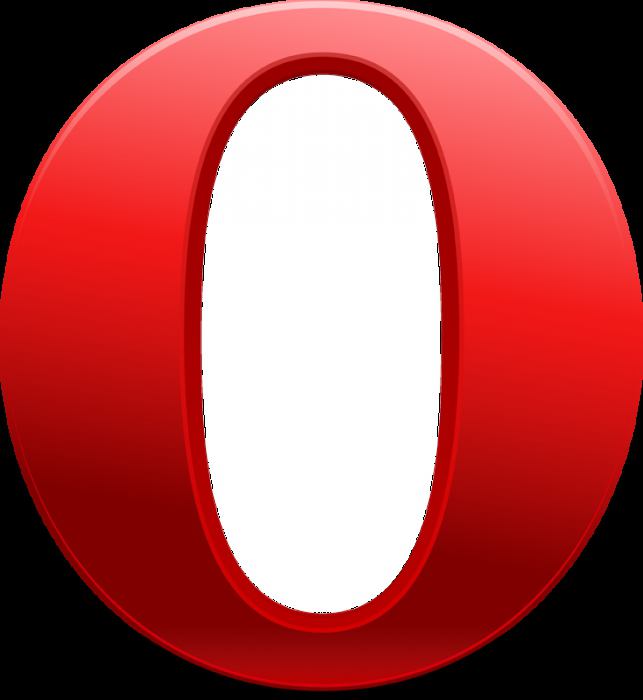 Разработчики стремятся, чтобы как можно больше пользователей предпочло именно их программное решение, предлагая новые возможности. Одна из них — экспресс-панель. Эта функция оказалась настолько удобной и востребованной, что часто запускается «по умолчанию». Экспресс-панель – это, несомненно, шаг браузеров навстречу людям. Правда, реализация немного различна. Например, экспресс-панель Opera появилась одной из первых, поэтому за время тестирования и «обкатки» разработчикам удалось учесть основные пожелания пользователей. Но… обо всем по порядку.
Разработчики стремятся, чтобы как можно больше пользователей предпочло именно их программное решение, предлагая новые возможности. Одна из них — экспресс-панель. Эта функция оказалась настолько удобной и востребованной, что часто запускается «по умолчанию». Экспресс-панель – это, несомненно, шаг браузеров навстречу людям. Правда, реализация немного различна. Например, экспресс-панель Opera появилась одной из первых, поэтому за время тестирования и «обкатки» разработчикам удалось учесть основные пожелания пользователей. Но… обо всем по порядку.Экспресс-панель заменила собой список закладок, который, откровенно говоря, был не слишком удобным. По статистике, каждый посетитель глобальной паутины заходит на какие-то определенные страницы чаще, чем на другие. К примеру, один человек привык при каждом запуске браузера открывать страничку с погодой, новостями, финансовыми обзорами; другой хочет быть в курсе технических новинок; третий жаждет общения в социальных сетях и проверяет почту через сайт. Экспресс-панель представляет собой настраиваемый список этих самых востребованных ресурсов, отображаемый в главном окне браузера сразу после запуска. Одно нажатие – и открывается погодный сайт, почта или новости. Что угодно! Таким образом, экспресс-панель избавляет от необходимости набирать в адресной строке путь к ресурсу.
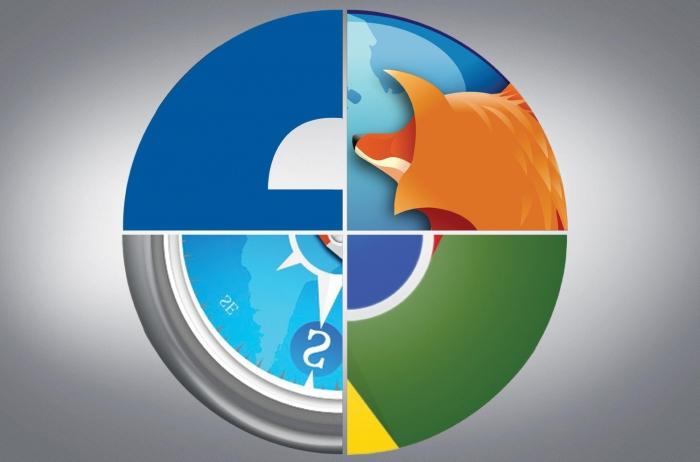 Такой возможностью обзавелись многие основные браузеры, кроме, разве что, Хрома. «Родная» реализация, откровенно говоря, не слишком удобна. Однако экспресс-панель Chrome может быть установлена в виде расширения: так, скачав из магазина и установив понравившуюся версию Speed Dial, можно добавить браузеру эту функцию. Такой вот ручной режим. Но это небольшое неудобство с лихвой компенсируется последующей работой с ресурсами глобальной Сети.
Такой возможностью обзавелись многие основные браузеры, кроме, разве что, Хрома. «Родная» реализация, откровенно говоря, не слишком удобна. Однако экспресс-панель Chrome может быть установлена в виде расширения: так, скачав из магазина и установив понравившуюся версию Speed Dial, можно добавить браузеру эту функцию. Такой вот ручной режим. Но это небольшое неудобство с лихвой компенсируется последующей работой с ресурсами глобальной Сети.В Опере же необходимо нажать Ctrl+F12 и в окне «При запуске» указать «Экспресс-панель». После этого, нажав на любой квадрат экрана, можно прописать адрес к желаемому сайту. Ну а значок шестеренки в верхнем углу позволяет настроить отображение панели «под себя». Вот и все.
fb.ru
Как убрать экспресс панель. Что такое экспресс-панель? Где искать настройки
Экспресс-панель в браузере Опера является очень удобным способом организовать доступ к наиболее важным и часто посещаемым веб-страницам. Этот инструмент каждый пользователь может настроить под себя сам, определив его дизайн, и список размещаемых ссылок на сайты. Но, к сожалению, из-за сбоев в работе браузера, или по неосторожности самого пользователя, Экспресс-панель может быть удалена, либо скрыта. Давайте выясним, как вернуть Экспресс-панель в Опере.
Как известно, по умолчанию, при запуске Оперы, или при открытии новой вкладке в браузере, открывается Экспресс-панель. Что же делать, если вы её открыли, но списка сайтов, который организовывали длительное время, не обнаружили, как на иллюстрации ниже?
Выход есть. Заходим в настройки Экспресс-панели, для доступа к которым достаточно кликнуть по значку в виде шестерни в правом верхнем углу экрана.
В открывшейся директории устанавливаем галочку около надписи «Экспресс-панель».
Как видим, все закладки в Экспресс-панели вернулись на место.
Переустановка Оперы
Если удаление Экспресс-панели было вызвано серьёзным сбоем, вследствие которого были повреждены файлы браузера, то указанный выше способ может не работать. В этом случае, самым простым и быстрым вариантом восстановления работоспособности Экспресс-панели будет на компьютер заново.
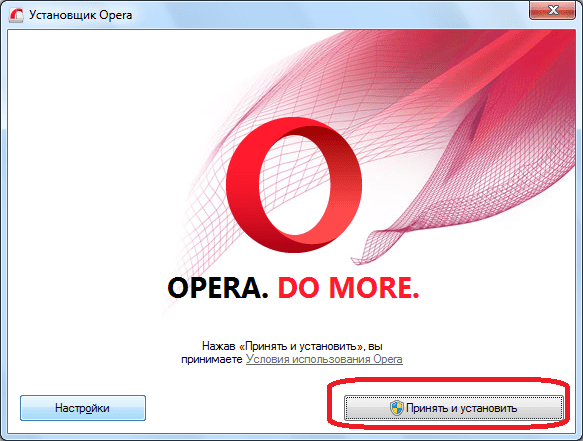
Восстановление содержимого
Но, что делать, если вследствие сбоя пропало содержимое Экспресс-панели? Для того, чтобы не случалось подобных неприятностей, рекомендуется производить синхронизацию данных на компьютере и других устройствах, где используется Опера, с облачным хранилищем, на котором можно хранить и синхронизировать между устройствами закладки, данные Экспресс-панели, историю посещений веб-сайтов, и многое другое.
Для того, чтобы иметь возможность сохранять данные Экспресс-панели удаленно, нужно сперва провести процедуру регистрации. Открываем меню Оперы, и кликаем по пункту «Синхронизация…».
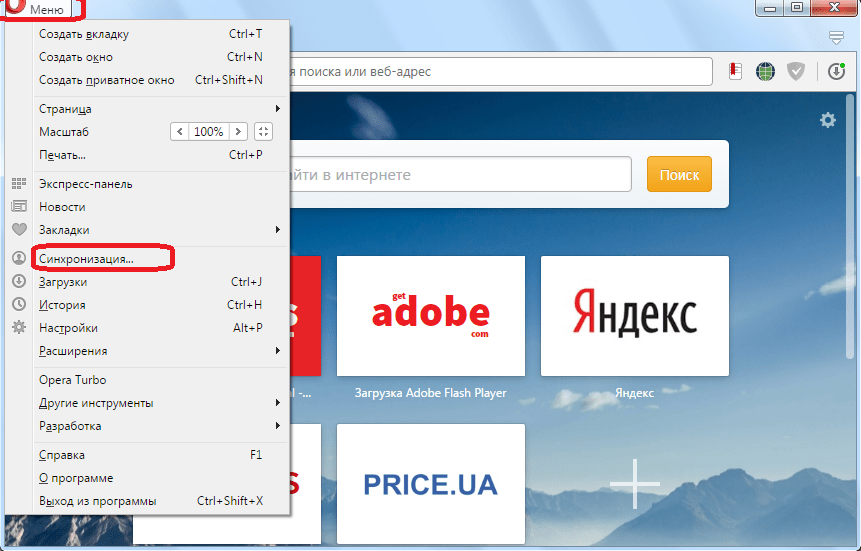
В появившемся окне жмем на кнопку «Создать учетную запись».

innovakon.ru
Как восстановить экспресс-панель в Opera?
Наглядным подтверждением предположения об устойчивости предпочтений клиентов является браузер Оpеrа. Благодаря своему быстродействию, функциональности и простоте в работе он завоевал большую популярность во всём мире. Весомый вклад в эту популярность внесла экспресс-панель, которая даёт возможность пользователям получать доступ к любимым ресурсам и ресурсам в один клик мышки, не вводя длинные адреса сайтов. Однако вирусы и сторонние программы способны свести это преимущество к нулю: в один прекрасный день можно обнаружить вместо знакомой экспресс-панели пустую страницу. Кроме того, изменить привычный облик панели быстрого доступа может переустановка операционной системы.

Если вы хотите вернуть всё на свои места, то надо в деталях изучить, как восстановить экспресс-панель в Opera.
Процесс восстановления
Чтобы вернуть экспресс-панель на место, для начала необходимо выполнить следующие действия.
- Открыть интернет-обозреватель и перейти в его настройки (для этого кликнуть по кнопке в левом верхнем углу и в появившемся списке выбрать пункт меню «Настройки»).
- Когда откроется окно, убедитесь, что находитесь в категории «Браузер». Если не получилось, то следует переключиться в эту категорию.
- В блоке «При запуске» нужно выбрать пункт «Открыть начальную страницу».
- Перезапустить интернет-обозреватель (включаем и выключаем браузер), чтобы убедиться в запуске экспресс-панели.

Восстановление содержимого панели
Алгоритм действий при восстановлении содержимого экспресс-панели зависит от версии браузера. Пользователям, которые следят за регулярным обновлением ПО, этот процесс не доставит никаких хлопот. Дело в том, что версии, перешедшие на Chromium-сборку (Opera 12 и более поздняя), имеют инструмент синхронизации, в основе которого лежит работа сервиса Opera Link. Чтобы воспользоваться этим инструментом и зарегистрироваться в браузере, надо открыть главное меню, после чего найти пункт «Другие инструменты». Затем необходимо кликнуть по пункту «Синхронизация» и на вновь открывшейся странице ввести параметры восстановления и сохранения настроек экспресс-панели.
Если вы не следите за обновлениями, а на вашем устройстве установлена старая версия обозревателя, то для восстановления экспресс-панели нужно заранее сохранить файл speeddial.ini. Чтобы его найти, следует перейти в директорию с:\users\имя пользователя\AppData\Roaming\Opera\Opera. Обновление файла в этой папке автоматически приведёт к восстановлению содержимого страницы быстрого доступа.

Теперь опустевшее окно панели быстрого доступа точно не застанет вас врасплох, и вы с лёгкостью восстановите работоспособность своего интернет-обозревателя, затратив на это минимум сил и времени. Кроме того, вы сможете безбоязненно оперировать настройками, зная, что, если что-то пойдёт не так, вы всегда без проблем вернёте браузеру его первоначальный облик.
kto-chto-gde.ru
Экспресс панель – для чего нужна?
Всем привет! Кто знает что такое экспресс панель?. Это получение быстрого доступа к вашим любимым сайтам. Вам больше не придется находить свои любимые сайты с помощью поисковой строки, и поисковых систем, а с помощью этой программы вы одним нажатие клавиши уже будете находится на сайте который входит в десятку любимых.
Эта экспресс панель присутствует в каждом браузере, но самый наилучший, качественный, и самое главное быстрый браузер по моему мнению — это google chrome. В этом браузере можно встраивать множество бесплатных, платных расширений такие как: скачивать музыку и видео из контакта, блокнот, твиттер, смотреть данные о сайтах, многие игры и ещё десятки тысяч бесплатных расширений в интернет магазине chrome , и всё это для браузера google chrome. В этот браузер не только можно встраивать дополнительные расширения, а и легко и просто настроить его под себя.
Экспресс панель
Этой экспресс панелью пользуются почти все пользователи, но есть и такие которые мало чего знают про экспресс панель, и вот я вам сейчас расскажу подробнее про неё.
Пример я буду показывать на браузере google chrome. Для начала нужно скачать браузер google chrome, зайти в интернет магазине chrome, далее в поисковую строку забить слово Dial. Тогда вам найдется очень много расширений на это слово.
И в этом магазине выбираете расширение с надписью Speed Dial 2.0 RUS. Это будет как раз расширение с помощью которого у вас появится в правой верхней части браузера разноцветный кубик. И так напротив слова Speed Dial 2.0 RUS нажимаете кнопку установить. После чего около минуты это расширение будет у вас в браузере. Все расширения которые вы будете устанавливать будут появляться в правой верхней части экрана. Эта экспресс панель будет вашим лучшим другом в этом браузере.
У многих до сих пор стоит браузер Опера или Мозила тоже очень интересные, но уже оставшиеся позади. Когда я ещё только узнал про эту экспресс панель, то у меня в этой панели было выведено только несколько сайтов: вконтакте. одноклассники, Яндекс, и несколько игровых сайтов. После того как я узнал побольше про эту экспресс панель у меня стало немного больше сайтов. А через некоторое время после того как я узнал про школу Start up, у меня в экспресс панели было выведено 40 сайтов, которые мне помогали и сейчас помогают для продвижения своего сайта.
Так вот после того как вы установили это расширение Speed Dial 2.0 RUS себе в браузер, и когда вы открываете новую вкладку у вас появляется эта экспресс панель. Она оформлена в прономерованные кубики, в этих кубиках и будут стоять выведенные вами сайты. Чтобы добавить сайт в одну из этих ячеек просто нужно скопировать с верхней строке тот сайт который вы хотите разместить в моём случае я хочу разместить сайт интернет магазина chrome, и копирую в верхней строке надпись chrome.google.com.
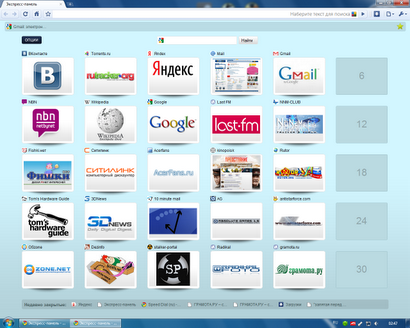
Speed Dial 2.0 RUS
После чего одним кликом в экспресс панель нажимаете на пустую ячейку и вам вылезет окно. В этом окне будет написано «ссылка на сайт» и вставляем в поле ссылка на сайт надпись которую вы скопировали chrome.google.com. нажимаете сохранить и тогда в той ячейке в которую вы забили интерне магазин появится занятое окно, и чтобы в той ячейке появился эскиз сайта нужно просто нажать на ту ячейку куда вы вбили тот сайт и тем нажатием вы зайдёте на вами вбитый в ячейку сайт, закройте эту вкладку и вуаля! У вас в ячейке вбитый сайт.
Если у вас будет слишком много заполнено ячеек нажмите на экспресс панели в верху функцию настройки и выберите количества ячеек у меня стоит строк 9, столбцов тоже 9.
Пользуйтесь расширением Speed Dial 2.0 RUS с большим удовольствием.
windowsfan.ru
советы по настройке и использованию
Пожалуй, одной из самых полезных фишек, придуманных разработчиками популярнейшего браузера, является экспресс-панель. «Опера» двадцатой версии, в отличие от своих предшественников, получила намного больше возможностей для настройки этого окна, и превзошла даже своего главного конкурента — Google Chrome.
Что такое экспресс-панель?
Экспресс-панель – это отдельная страница в Opera, которая позволяет получить быстрый доступ к избранным веб-сайтам. Когда вы открываете пустую вкладку, то сразу же видите её – девять ячеек, каждая из которых является ссылкой и ведёт на ту или иную веб-страницу.
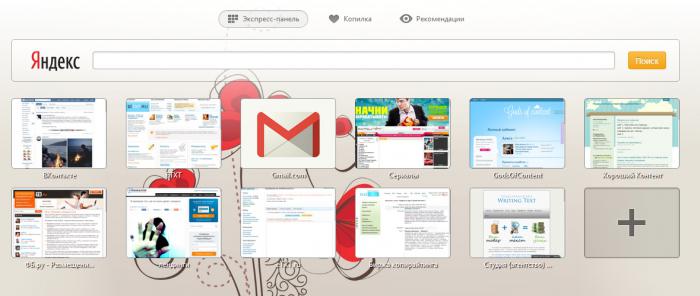
Где искать настройки?
Теперь, когда вы знаете, где экспресс-панель в «Опере» находится, можно поговорить о настройках. Чтобы перейти к опциям и указать подходящие вам параметры, нужно нажать на значок Opera в левом верхнем углу и выбрать в появившемся меню пункт «Настройки» (также можно воспользоваться сочетанием горячих клавиш Alt + P).
В самом низу окошка можно увидеть надпись «Показать дополнительные настройки». Поставьте возле неё галочку. После этого на экране отобразятся новые пункты и, в частности, «Начальная страница».
Дальше мы выясним, как можно изменить экспресс-панель. «Опера» позволяет скорректировать внешний вид начальной страницы в точном соответствии с запросами пользователя.
Размеры миниатюр
Внутри каждой ячейки на экспресс-панели есть изображение страницы, на которую она ведёт. Поставив галочку возле пункта «Использовать большие миниатюры» или сняв её, вы сможете увеличить или уменьшить размер этих изображений, в зависимости от своего желания. Если вы планируете держать в закладках большое количество сайтов, конечно же, удобнее использовать небольшие эскизы: так вы сможете разместить на экспресс-панели намного больше ссылок без прокрутки.
Количество колонок
Ещё одна интересная опция, которая даст вам возможность изменить экспресс-панель. «Опера» позволяет использовать для размещения своих закладок от двух до девяти колонок. Однако корректно работают эти настройки только при использовании маленьких миниатюр.
Тема оформления и заставка
Теперь поговорим о том, как сделать экспресс-панель «Опера»-браузера красивой и изменить её внешний вид. Для этого вам нужно открыть стартовую страницу, а затем кликнуть по пустому месту правой кнопкой мыши. В появившемся контекстном меню вы увидите пункт «Сменить тему оформления».
Далее вы сможете выбрать одну из готовых тем или создать свою собственную. Несколько тем доступны сразу же, без скачивания. Эти макеты находятся в разделе «Темы оформления по умолчанию».
Где найти новые темы для Opera?
Однако будем смотреть правде в глаза: стандартные темы выглядят скучно и неинтересно. Найти кое-что новенькое и интересное можно, нажав на кнопку «Получить новые темы оформления». Браузер перенаправит вас на сайт, где вы сможете добавить новые темы оформления. Вы можете выбрать одну из четырёх категорий: «Рекомендуемые», «Лучшие», «Популярные» и «Новые».
Чтобы добавить тему, кликните по понравившемуся вам изображению, а затем нажмите на зелёную кнопку «Добавить в Opera».
Сразу после этого дизайнерское оформление начальной странички вашего браузера изменится.
Вы всегда можете вернуться к предыдущим темам. Для того на страничке «Сменить тему оформления», о которой мы уже писали выше, нужно перейти в раздел «Мои темы оформления» и выбрать то, что вам нужно.
Как создать свою тему для экспресс-панели?
Для того чтобы сделать это, в меню предусмотрен отдельный пункт. Прежде всего система предложит вам придумать имя для нового стиля. Далее вы сможете выбрать изображение, которое хотите использовать из файлов, сохранённых на компьютере.
Следующий этап – подгонка картинки по нижнему или верхнему краю. Также можно расположить изображение по центру.
Помимо всего прочего, меню создания пользовательских тем позволяет выбрать цвет текста для элементов экспресс-панели – белый или чёрный.
Наконец, вам остаётся только добавить тень для текста или убрать её, после чего готовый стиль оформления можно сохранить и использовать.
Как добавить новый элемент?
Теперь поговорим о том, как добавлять новые ячейки со ссылками на веб-страницы на экспресс-панель. «Опера» в этом плане практически не имеет ограничений – начальная страница может растянуться на множество строк.
Внизу, под уже существующими ссылками, вы можете увидеть пустую ячейку с плюсиком. Когда вы нажмёте на неё, перед вами появится новое окошко для добавления ссылки. Вам будет предложено несколько вариантов. А нажав на кнопку «Подробнее» внизу экрана, вы перейдёте на уже знакомую вам страницу дополнений (именно оттуда вы скачивали новые темы оформления). Там же можно увидеть рейтинг лучших сайтов и сервисов, которые вы можете добавить к себе в закладки, чтобы впоследствии переходить к ним всего одним кликом мыши.
Если вы знаете адрес сайта, который вам нужен, то вы можете просто ввести адрес интересующей вас странички в специальную строку – ссылка тут же будет добавлена на экспресс-панель. «Опера» также позволяет изменить уже существующие элементы.
Как редактировать ячейки экспресс-панели?
По сути, вам предлагается изменить всего два параметра для уже существующих элементов: имя и ссылку.
Имя – это то название, которое вы видите под миниатюрой сайта. Это не обязательно должно быть официальное название ресурса – вы можете использовать собственные приписки. Например, «Крутые фильмы», «Работа», «Для курсовой» или «Музыка».
Кроме того, вы можете сменить ссылку. К примеру, сделать так, чтобы ячейка вела не на главную страничку сайта, а на другую.
Как удалить элемент?
Если какая-нибудь из существующих закладок вам больше не нужна, и вы хотите удалить её, достаточно кликнуть по выбранной ячейке правой кнопкой мыши и в появившемся контекстном меню выбрать пункт «Удалить».
Как поменять ячейки местами?
В новых версиях браузера это можно сделать, просто перетянув определённый элемент мышью на нужное вам место. Данная опция также очень полезна, ведь вы можете распределить все ссылки так, чтобы вверху отображались те, которыми вы пользуетесь чаще всего.
Как сохранить экспресс-панель Opera и перенести её на другой компьютер?
Для начала давайте разберёмся с тем, как сохранить экспресс-панель «Опера».
К сожалению, средствами самого браузера сделать это невозможно – придётся немного «поковыряться» в системных файлах. Первым делом вам нужно зайти в папку с профилем браузера. По умолчанию все нужные нам документы сохраняются по адресу «C://Documents and Settings/*ваше_имя*/Application Data/Opera/Opera».
Точный адрес всегда можно узнать, кликнув по иконке Opera в верхнем левом углу браузера и выбрав в появившемся меню пункт «О программе». Нас интересует адрес, прописанный в пункте «Пути: Профиль».
Открыв эту папку, вы увидите множество файлов. Среди них нас интересует документ с названием speeddial.ini — именно он отвечает за настройки экспресс-панели.
Теперь, чтобы ваша начальная страница после удаления браузера или переустановки ОС выглядела так же, вам нужно сохранить этот файл на флешке, а потом «подкинуть» его в ту же папку. Изменения вступят в силу только после перезагрузки программы.
Этот же метод можно использовать в том случае, если вы ищете информацию, как перенести экспресс-панель «Оперы» на другой компьютер.
Начальная страница не отображается: что делать?
Наконец, рассмотрим ещё одну распространённую проблему: ситуацию, при которой вместо привычных закладок вы видите только пустую страницу. Как восстановить экспресс-панель «Опера»-браузера в этом случае?
- Откройте меню браузера и перейдите в «Другие инструменты -> Синхронизация». Вы будете перенаправлены на страницу Opera Link.
- Создайте учётную запись или введите свой логин и пароль, чтобы войти в систему.
- Теперь, входя в систему, вы всегда будете видеть сохранённые для вашей учётной записи опции и сможете получить доступ к личной информации даже из другого браузера.
Теперь вы знаете об основных возможностях и настройках экспресс-панели Opera. А каким браузером удобнее всего пользоваться вам?
fb.ru